几何画板是一个通用的数学、物理教学环境,提供丰富而方便的创造功能使用户可以随心所欲地编写出自己需要的教学课件。软件提供充分的手段帮助用户实现其教学思想,可以说几何画板是......
2021-09-28 172 几何画板功能
几何画板作为专业的绘图工具,其功能并不是简单的画几何图形那么简单,而且可以构造满足一定数据的对象。比如可以在几何画板中构造两条线段,在两条线段上取点,使这两点分这两线段的比值相等。那么具体是如何操作的呢?下面就一起学习具体的绘制技巧。
步骤一 构造两条线段AB、CD。打开几何画板,选择左侧侧边栏“线段工具”,在右侧工作区域任意绘制两条线段AB、CD,如下图所示。
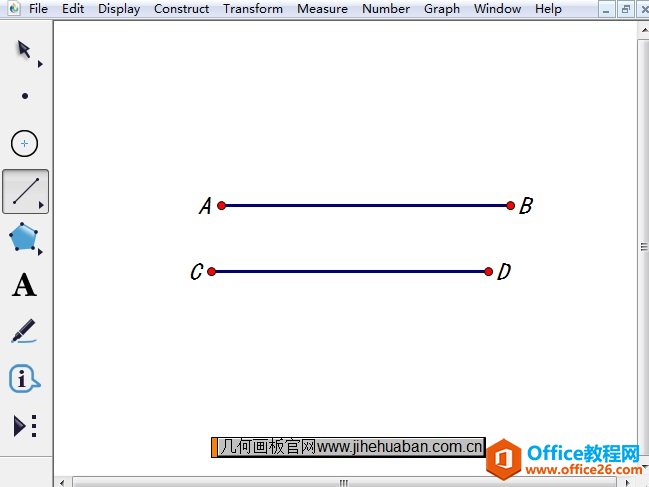
步骤二 在线段AB上取点E并度量比值。选择左侧工具栏“点工具”,在线段AB上任取一点E,使用“线段工具”构造线段AE,用移动工具选中线段AE和AB,执行“度量”——“比”命令,度量线段AE与AB的比,如下图所示。
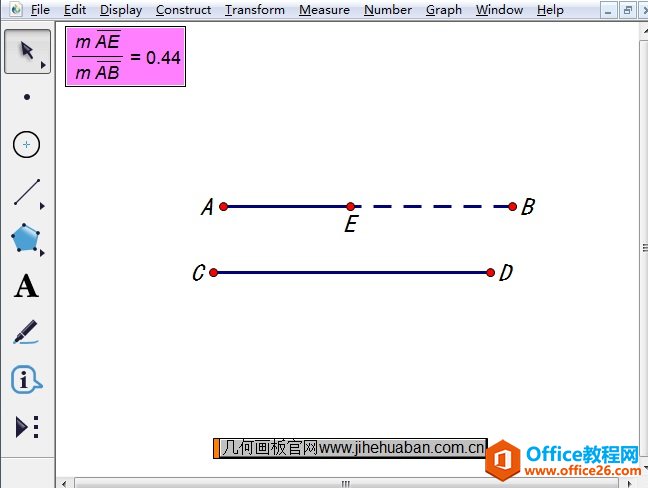
步骤三 标记比。用移动工具选择度量的比值,点击上方菜单栏“变换”菜单,在其下拉选项选择“标记比”命令,如下图所示。
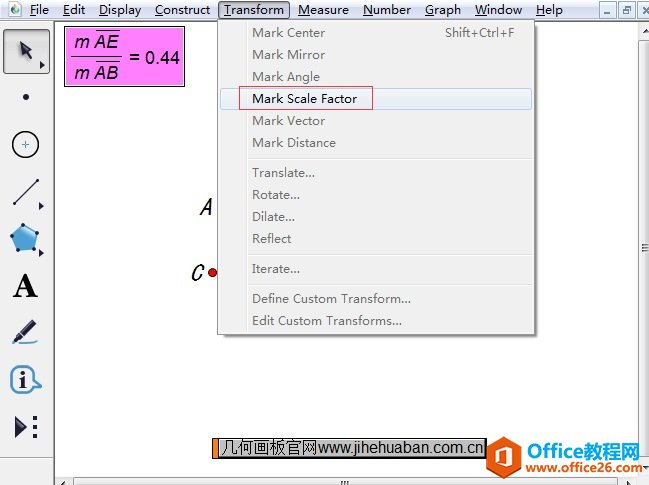
步骤四 选中点D按标记比作变换缩放,得到的点。用移动工具选中点C鼠标双击,标记为缩放中心,接着选中点D,点击上方菜单栏“变换”菜单,在其下拉选项选择“缩放”命令,在弹出的对话框点击确定,就得到了线段CD上的点F。

步骤五 度量线段CF与CD的比。用线段工具构造线段CF,依次选中线段CF、CD,执行“度量”——“比”命令,度量线段CF与CD的比。然后用鼠标选中点E在线段AB上移动,会发现点F也会跟着移动,且保持比值相等。
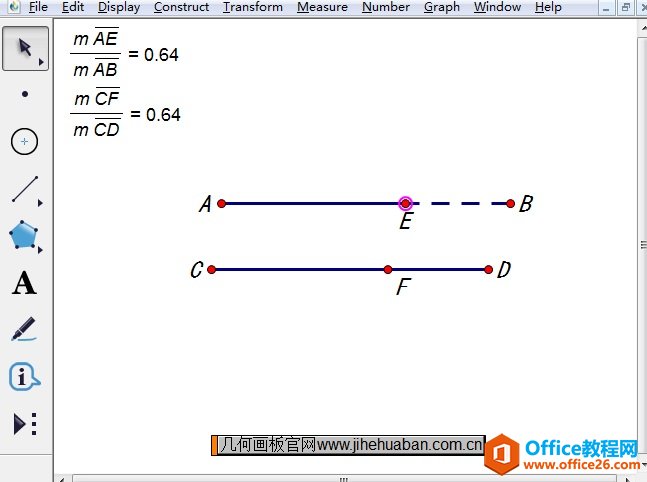
以上就是在几何画板中构造线段上的点使比值相等的方法,主要是利用标记比功能构造第二条线段上的点,如果有疑问,可以参照教程多练习几遍。
相关文章

几何画板是一个通用的数学、物理教学环境,提供丰富而方便的创造功能使用户可以随心所欲地编写出自己需要的教学课件。软件提供充分的手段帮助用户实现其教学思想,可以说几何画板是......
2021-09-28 172 几何画板功能

几何画板界面及特色体现几何画板特色主要体现在以下几个方面:一、便捷的交流工具由于每个画板都可以被用户按自己的意图修改并保存起来,它特别适合用来进行几何交流、研究和讨论......
2021-09-28 52 几何画板特色

几何是一门富有创造性的知识工具,可以发现对象之间有趣的关系。几何画板为您提供丰富的几何对象和使用方法,您不仅可以创建这些对象,并且建立之间的联系以及确定其属性。以下内容......
2021-09-28 273 几何画板对象元素